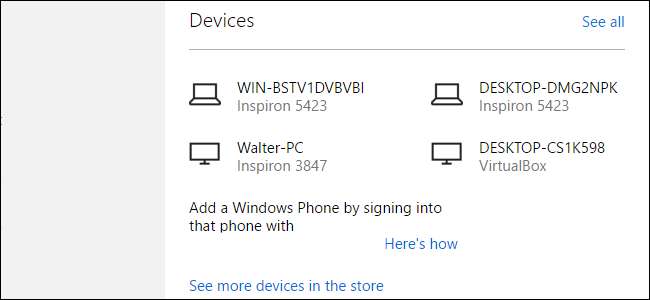
כאשר אתה נכנס ל- Windows 8 או 10 באמצעות חשבון Microsoft שלך (ומכשירי Microsoft אחרים, כמו Xbox), מכשירים אלה משויכים לחשבונך. אם ברצונך להסיר מכשיר ישן שנפטרת ממנו, תצטרך לבקר באתר החשבונות של מיקרוסופט.
קָשׁוּר: כל התכונות הדורשות חשבון מיקרוסופט ב- Windows 10
Windows 8 ו- 10 שניהם מאפשרים לך להיכנס למחשב שלך באמצעות או חשבון מיקרוסופט או חשבון מקומי . היתרון בשימוש בחשבון מיקרוסופט הוא שאתה יכול להוריד אפליקציות מחנות Windows, סנכרן את רוב הגדרות שולחן העבודה שלך בין מחשבים, והשתמש בתכונות מהנות כמו קורטנה . כשאתה נכנס באמצעות חשבון Microsoft, המחשב שבו אתה משתמש מקושר לחשבון שלך. זה לא יהיה עניין גדול עבור חלק, אבל זה יכול לגרום למספר בעיות.
- אפליקציות שהורדת מחנות Windows, למשל, ניתנות להתקנה על עד 10 מכשירים. זה אולי נראה הרבה, אבל זה כולל גם מכשירים ישנים שאינך יכול להשתמש בהם יותר. אם יש לך מכשיר שתרצה לשמור, אך תסיר אפליקציות מותקנות, תוכל גם בטל את הרשאת המכשיר הזה בחנות Windows במקום להסיר את המכשיר לחלוטין.
- אם ברצונך למכור, למסור או סתם אשפה של מחשב ישן, מומלץ להסיר אותו תחילה מחשבון Microsoft שלך. ואם אתה מוכר טלפון Windows, יהיה עליך להסיר את המכשיר מחשבונך לפני שהבעלים החדש יוכל להגדיר תכונות כמו מצא את הטלפון שלי.
- כל מכשיר Windows 10 שבו הפעלת סנכרון שומר את הגיבויים שלו בחשבון OneDrive שלך. גיבויים אלה אינם משתמשים במרחב רב, אך אם אתה משתמש בחשבון OneDrive בחינם, כל פיסת שטח נחשבת. הסרת מכשיר מסירה גם את הגיבויים שלו.
כדי להסיר מכשיר מחשבונך, לחץ על דפדפן האינטרנט והיכנס לחשבון שלך חשבון Microsoft .

לחץ על תפריט התקנים ואז בחר "המכשירים שלך".
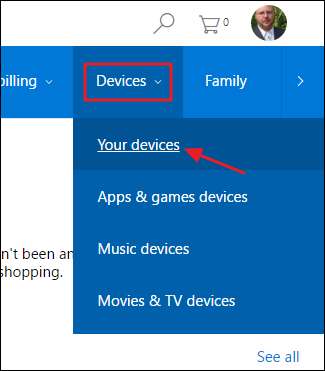
הדף "המכשירים שלך" מציג את כל המכשירים הרשומים לחשבונך. תוכל גם להציג רק מכשירים הכוללים אפליקציות ומשחקים, מוסיקה או סרטים ותוכניות טלוויזיה. אבל אלא אם כן יש לך הרבה מכשירים לעשבים, הדף "המכשירים שלך" הוא בסדר גמור. מצא את המכשיר שברצונך להסיר ברשימה. אם יש לך את המכשירים שלך בשם טוב (והנה סיבה טובה לעשות זאת אם לא), זה צריך להיות קל למצוא. אם לא, כל ערך מציג גם את דגם ההתקנים שעליו הוא מותקן, איזו גרסת Windows מותקנת, (ואם יש שירותי שירותי מיקום מופעלים) מתי והיכן נראה המחשב לאחרונה.
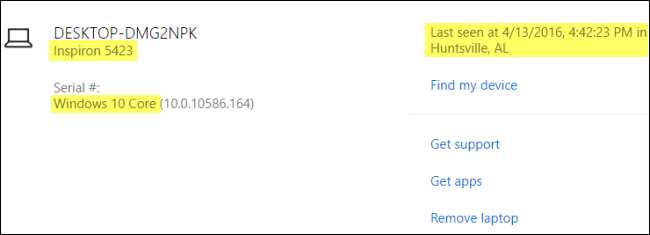
לאחר שאיתרת את המכשיר שברצונך להסיר, פשוט לחץ על הקישור "הסר" מימין.

בדף האזהרה, בחר בתיבת הסימון "אני מוכן להסיר מכשיר זה" ואז לחץ על הסר.
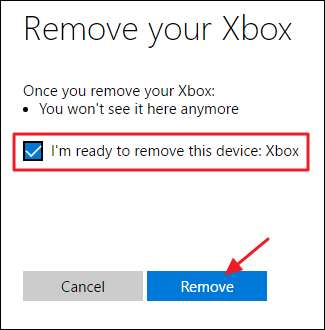
דף אישור מראה לך איזה מכשיר הסרת ואת השעה והתאריך המדויקים. לחץ על חזרה להתקנים.
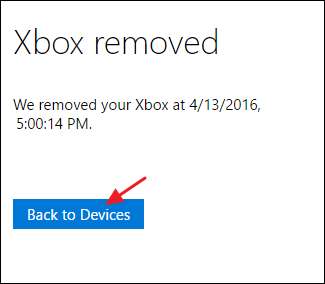
וסיימת. הסרת מכשיר מחשבון מיקרוסופט שלך היא די פשוטה, אך כדאי לבצע צ'ק-אין מדי פעם בכדי לעדכן את רשימת המכשירים שלך. הסרת מכשירים מסייעת להבטיח כי מכשירים ישנים שאינך משתמש בהם יותר אינם מסוגלים לגשת לחשבונך ושאינך נתקל במגבלת עשרת המכשירים עבור אפליקציות ומשחקים מותקנים.







